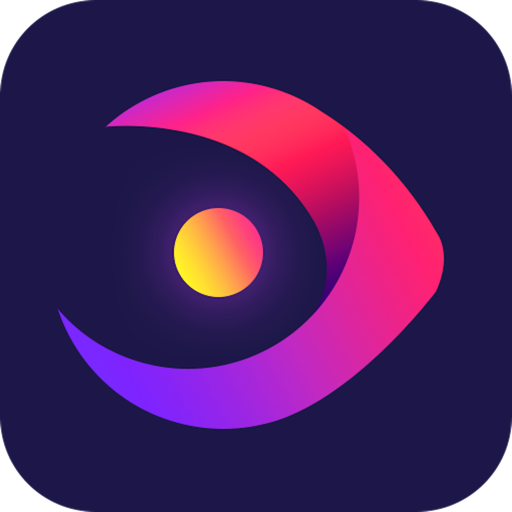如何使用iSkysoft Video Converter Ultimate for mac添加视频?
时间:2019-03-25 浏览次数:19 编辑:user02
iSkysoft Video Converter Ultimate for mac是一款一体化视频工具,包含视频编辑、转换、下载等实用的功能,如果你想要为你的视频添加字幕,那么iSkysoft Video Converter Ultimate特别版也可以做到,这里准备了详细的使用教程,不会使用iSkysoft Video Converter Ultimate mac版的朋友可以来参考一下哦!

1.导入视频
首先,请在Mac上安装并打开iSkysoft Video Converter Ultimate。然后使用拖放方法将视频上传到程序或切换到转换选项卡,然后单击“添加文件”按钮以从Mac硬盘驱动器,移动设备或摄像机加载视频。

2.打开字幕窗口
导入视频后,您会在视频窗口下看到三个小图标。单击第三个引用的效果,您将看到一个弹出编辑窗口。如图所示,有几个可用的编辑选项,选择Subtitle选项卡。
3.为视频添加字幕
现在您已准备好加载字幕。该软件支持以.ssa,.ass和.srt格式加载字幕文件。之后,您还可以根据需要设置字体大小/颜色,轮廓宽度/颜色,透明度和字幕位置。在两个小窗口中,您可以预览输出视频并调整到最佳性能。
提示:如果您没有视频的字幕文件,请单击字幕框右侧的搜索图标,这将自动引导您进入字幕网站,您可以在其中下载所需的字幕。

4.选择输出格式和文件夹
在此步骤中,您可以设置视频的输出格式和位置。格式托盘上有各种格式,只需根据需要选择正确的格式。要更改输出文件夹,请从“首选项”窗口中选择“位置”。最后,点击“转换”或“全部转换”按钮将您的视频保存在Mac上。

小编点评
以上就是关于“如何使用iSkysoft Video Converter Ultimate for mac添加视频?”的全部内容了,希望能对你有所帮助。
相关文章

如何使用iSkysoft Video Converter Ultimate Mac版将AVI文件转换和导入Final Cut Pro并将FCP导出到AVI?
iSkysoft Video Converter Ultimate Mac版是一款功能强大的视频转换器,想知道如何使用iSkysoft Video Converter Ultimate Mac版将AVI文件转换和导入Final Cut Pro并将FCP导出到AVI吗?本次小编就为大家带来了操作教程,还不懂得如何使用的小伙伴千万不要错过,快来看看吧!
浏览:314 时间:2019.03.22

iSkysoft Video Converter Ultimate for mac怎么为视频添加效果?
iSkysoft Video Converter Ultimate for mac是一款功能很全面的视频转换器,你可以使用iSkysoft Video Converter Ultimate mac版转换各种视频格式,而且还能编辑视频,如果你想为视频添加特效,那么这款Video Converter Ultimate mac特别版可以帮你哦!赶紧来看看使用教程吧!
浏览:10 时间:2019.03.27

iSkysoft Video Converter Ultimate for mac怎么将视频从Tivo传输到Mac或从Mac传输到Tivo?
iSkysoft Video Converter Ultimate for Mac是一款专业的视频转换器,今天小编就为大家带来了如何使用iSkysoft Video Converter Ultimate for mac怎么将视频从Tivo传输到Mac或从Mac传输到Tivo的图文教程,有需要的朋友快来看看吧!
浏览:12 时间:2019.03.28